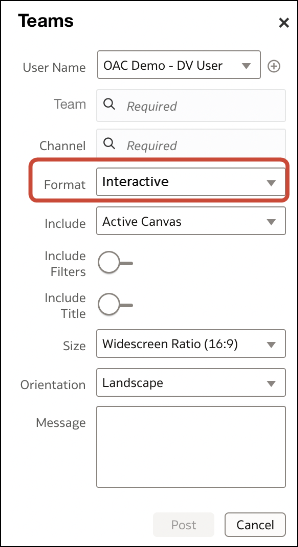שלב עם פלטפורמות שיתוף תוכן לשיתוף המחשות גרפיות
שלב עם פלטפורמות שיתוף תוכן וערוצים חברתיים (כגון Slack ו-X) כך שמשתמשים יוכלו לשתף את ההמחשות הגרפיות שלהם עם אחרים בקלות.
אודות שיתוף המחשות גרפיות בפלטפורמות אחרות
אם הארגון שלך משתמש בפלטפורמות שיתוף תוכן ובערוצים חברתיים כגון Slack או Microsoft Teams, מנהלנים יכולים להגדיר גישה לפלטפורמות כאלה כך שקל למחברי תוכן לשתף את ההמחשות הגרפיות של הנתונים שלהם עם אחרים.
לאחר ההקמה, אפשרויות נוספות לשיתוף תוכן מפורטות בתיבת הדו-שיח יצוא להמחשות גרפיות. למשל, אם אתה מגדיר ומפעיל את Slack, המשתמשים רואים אפשרות לייצא את ההמחשה שלהם ל-Slack כאשר הם לוחצים על האיקון יצוא.
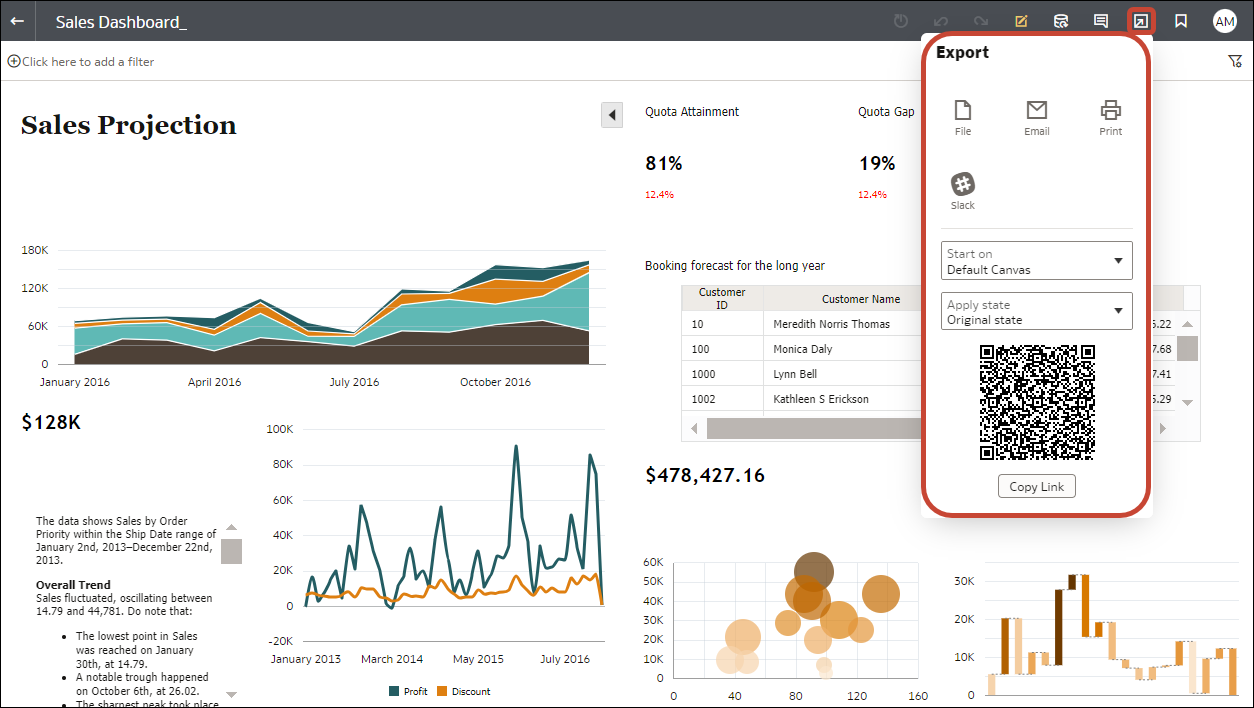
| סטטוס | תיאור |
|---|---|
| פעיל | הצג את פלטפורמת שיתוף התוכן בתיבת הדו-שיח יצוא ואפשר למשתמשים לשתף תוכן באמצעותה. לדוגמה, תוכל להציג את Slack כאפשרות ייצוא. |
| לא פעיל | הצג את פלטפורמת שיתוף התוכן בתיבת הדו-שיח יצוא, לדוגמה, Slack, אך אל תאפשר למשתמשים לשתף תוכן באמצעותו. כאשר משתמשים בוחרים באפשרות לא פעילה, הם רואים הודעה המייעצת להם לפנות למנהלן שלהם. |
| מוסתר | אל תציג את פלטפורמת שיתוף התוכן בתיבת הדו-שיח יצוא, בין אם היא מוגדרת ובין אם לא. לדוגמה, אתה יכול להגדיר אותה כמוכנה להשקה אך לשמור עליה מוסתרת עד תאריך עתידי. |
אפשר למשתמשי חוברת עבודה לשתף תוכן ב-Slack
מנהלנים יכולים להקים ערוץ Slack ב-Oracle Analytics כדי לאפשר למשתמשי חוברת עבודה כך שמחברי תוכן יוכלו לשתף את התוכן שלהם ישירות בערוץ Slack של הארגון שלהם.
אפשר למשתמשי חוברת עבודה לשתף המחשות גרפיות ב-Microsoft Teams
מנהלנים יכולים להקים ערוץ Microsoft Teams ב-Oracle Analytics כדי שמחברי תוכן יוכלו לשתף את התוכן שלהם ישירות לערוץ 'צוותים' של הארגון שלהם.
- ב-Microsoft Azure Portal, השג את מזהה הלקוח, מזהה הדייר וערכי סוד הלקוח ליישום Microsoft Teams שבו ברצונך להשתמש כדי לשתף תוכן של Oracle Analytics.
- לאחר יצירת יישום ב- Microsoft Azure Portal, נווט אל Microsoft Entra ID ולאחר מכן 'רישומי יישום'.
- בחירת היישום.
- בדף 'מבט כללי', העתק את ערכי מזהה יישום (לקוח) ומזהה ספרייה (דייר) מאזור Essentials.
- לחץ על סודות & אישורים, לאחר מכן לחץ על סודות לקוח, ואז לחץ על סוד לקוח חדש והעתק את הערך המוצג.
- בפורטל Microsoft Azure, כמנהלן, הענק הרשאות אלו לגישה מואצלת:
- בחר הרשאת API.
- בחר הוסף הרשאה.
- בחר Microsoft Graph ב-ממשקי API של Microsoft, ולאחר מכן בחר הרשאות מואצלות.
- ההרשאות האלו נוספו:
-
Channel.ReadBasic.All
-
ChannelMessage.Send
-
Files.ReadWrite.All
-
offline_access
-
Team.ReadBasic.All
-
User.Read
- הגדר את ערוץ ה-Teams ב-Oracle Analytics.
- ב-Microsoft Azure Portal, הגדר את כתובת ה-URL של ניתוב מחדש בשביל Oracle Analytics.
- תחת רישום יישומים, בחר את היישום שלך, ולאחר מכן לחץ על ניהול, ולאחר מכן לחץ על אימות.
- לחץ על הוסף פלטפורמה, ולאחר מכן לחץ על אינטרנט, והוסף את כתובת URL לניתוב מחדש המועתקת מ-Oracle Analytics אל רשימות כתובות ה-URI לניתוב מחדש.
- ודא שאתה יכול לשתף תוכן של חוברת עבודה בערוץ Teams.